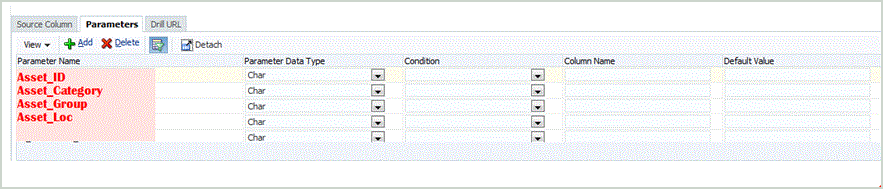Definição de Parâmetros
Use a guia Parâmetros para especificar a lista de parâmetros (filtro) para o adaptador de dados universal. A definição de parâmetro inclui um nome de parâmetro não traduzido e um prompt traduzido. O prompt é usado para exibição na página de regra de dados.
Para adicionar um parâmetro:
Esse exemplo mostra uma Estrutura típica de Tabela de Dados de Ativo Fixo:
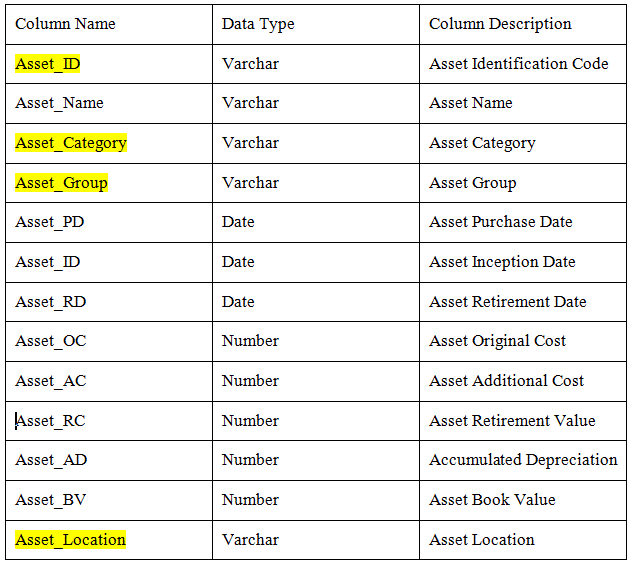
Na estrutura de dados da tabela de ativo fixo, é possível adicionar as colunas marcadas em amarelo como parâmetros a serem usados como um filtro nas regras de dados.
Na tela Adaptador de Origem usando a tabela acima, você pode criar parâmetros desta forma: